スポット比較
スポット比較チェックは、Model Verificationツールを使用して2つのスポットコネクターファイルを比較します。
-
Comparisonブラウザで右クリックしコンテキストメニューからCheck > Spot Comparisonを選択します。
Spotcompareダイアログが開きます。
-
Base ModelにImport Typeを選択します。
- XML (PLMXMLまたはUDMXML)
- Assembly (CADアセンブリファイル:UG Assembly、CATProduct、JT Assembly…)
- CAD (Refer Config / CAD section)
- FE (Nastran, PAM-CRASH, Radioss, Abaqus, OptiStruct, HyperMesh)
- スポットファイル(.vip、.mwf、.mcf、または.xml)。
- FE Files(直接ファイル選択)
- Mixed Import(適用外)
-
データタイプを選択します。
それぞれのデータタイプが表示されます。
-
フォルダーアイコンをクリックして、インポートするモデルに移動します(フォルダー/ファイル選択)。
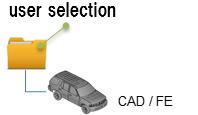
図 1. -
派生モデルの場合は、Import Typeを選択します。
- XML (適用外)
- Assembly (CADアセンブリファイル:UG Assembly、CATProduct、JT Assembly…)
- CAD (適用外)
- FE (Nastran, PAM-CRASH, Radioss, Abaqus, OptiStruct, HyperMesh)
- スポットファイル(.vip、.mwf、.mcf、または.xml)。
- FE Files(直接ファイル選択)
- Mixed Import(適用外)
-
データタイプを選択します。
それぞれのデータタイプが表示されます。
-
フォルダーアイコンをクリックして、インポートするモデルに移動します(フォルダー/ファイル選択)。
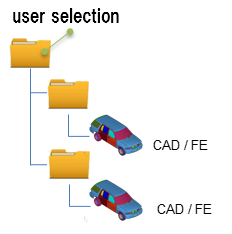
図 2. - Report Pathで、Model Verificationツールで生成されたレポートが保存されるディレクトリに移動します。
- Project Name欄に、必要に応じて、プロジェクトの名前を入力します。
- Slide Number欄に、必要に応じて、PowerPointレポートで使用するスライドの開始番号を入力します。
-
モデルを実行するための方法を選択します。
- 同じHyperMeshセッションでモデルを実行する場合は、Interactiveを選択します。
- 新しいHyperMeshセッションをバッチモードで起動する場合は、Backgroundを選択します。
-
Backgroundオプションを選択すると、Processesドロップダウンリストがアクティブになりますが、プロセッサによっても異なります。
Model Verificationツールは、選択されたhmbatchプロセスの数だけ起動されます。
- レポート作成を行わず比較のみを実行する場合は、Checkを選択します。
- レポートだけ生成する場合は、Reportを選択します(チェックは事前に実行されている)。
- 比較レポート作成を続けて行う場合は、Bothを選択します。
- この機能を実行するには、Runをクリックします。
-
処理を停止する場合は、Stopをクリックします。
これで、バックグラウンドを含むすべてのHyperMeshセッションが閉じられます。
-
View Reportをクリックすると、Summary PowerPointレポートが表示されます。
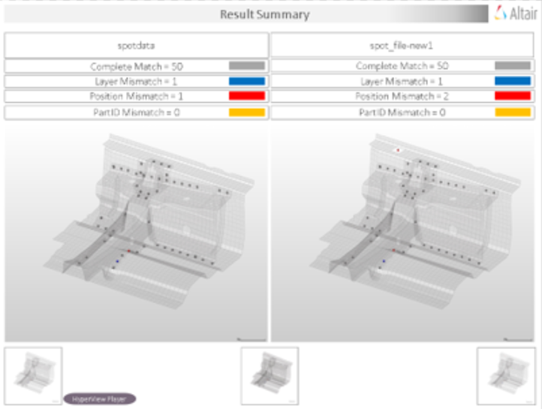
図 3. PowerPoint Summary Report. (レポートパスに保存される)